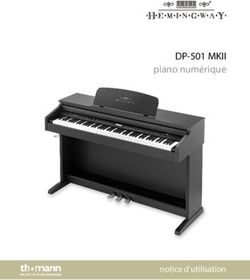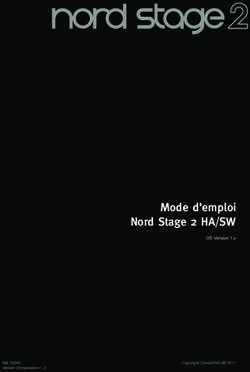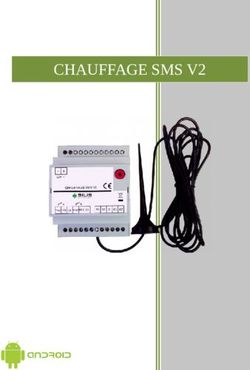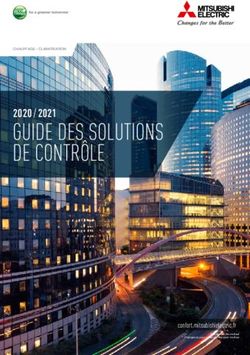MODE D'EMPLOI 3.0 - Rev C, French
←
→
Transcription du contenu de la page
Si votre navigateur ne rend pas la page correctement, lisez s'il vous plaît le contenu de la page ci-dessous
®
MODE D’EMPLOI 3.0
40-00-0399 - C (Pour la version 3.00 du firmware de l’HX Effects) © 2021 Yamaha Guitar Group, Inc. All rights reserved.Sommaire
Bienvenue4 Snapshots30 Global Settings 46
Contenu du carton 4 Utiliser des snapshots 31 Régler les niveaux 46
Terminologie4 Copier/coller un snapshot 32 Initialiser tous les réglages globaux 46
Application ‘HX Edit’ 5 Echanger des snapshots 32 Global Settings > Ins/Outs 47
Mise à jour du système de l’HX Effects 5 Personnaliser le nom et la couleur d’un commutateur de Global Settings > Preferences 47
Marketplace5 snapshot32 Global Settings > Switches 48
Façade6 Sauvegarder des snapshots 32 Global Settings > Pedals 48
Panneau arrière 8 Régler le comportement du snapshot après édition 33 Global Settings > MIDI/Tempo 49
Démarrage rapide 9 Flux du signal 34 Global Settings > Displays 49
Connexion…9 Ajouter un bloc dans la vue Signal Flow 34 MIDI50
Mode Stomp 11 Déplacer des blocs dans le flux du signal 35 Chargement de preset via MIDI 50
Contourner un effet 11 Contourner des blocs dans le flux du signal 35 Chargement de snapshot via MIDI 51
Contourner tous les effets 11 Editer des blocs dans le flux du signal 35 Activer/contourner un bloc via MIDI 51
Choisir un effet 12 Assigner des commutateurs dans le flux du signal 36 Pilotage des paramètres via MIDI 51
Modifier des effets 12 Routage en parallèle 36 Transmission et réception de signaux MIDI Clock 51
Edition mains libres (Pedal Edit) 13 Régler la sortie de la chaîne B 37 Messages de contrôle MIDI (CC) 52
Echanger des commutateurs 14 Options de configuration du bloc Split 37
Copier/coller un effet 14 DSP dynamique 38
Effacer un effet 14 Agencement des blocs et image stéréo 38
Ajouter un bloc aux favoris 14 Assignation de contrôleurs 39
Sauvegarder les réglages par défaut d’un modèle 15
Assigner un contrôleur 39
Changer les infos d’un commutateur au pied 15
Supprimer les assignations de contrôleur d’un bloc 40
Mode Preset 16
Supprimer toutes les assignations de contrôleur 40
Sauvegarder/nommer un son 16
Créer/récupérer un backup de tout l’appareil 17 Command Center 41
Tap Tempo 17 Assigner un message 41
Accordeur17 Copier et coller un message 44
Effets19 Copier et coller tous les messages 44
Supprimer un message 45
Réponses impulsionnelles (IR) 24
Supprimer tous les messages 45
Send/Return25
Looper26
Marques déposées aux Etats-Unis 29© 2021 Yamaha Guitar Group, Inc. All rights reserved. Line 6, le logo Line 6, Helix, HX Stomp, HX Effects, HX Stomp, L6 LINK, DT25, DT50, M13, M9, M5, DL4, DM4, MM4, FM4 et Ampeg sont des marques commerciales ou déposées de Yamaha Guitar Group, Inc. aux États-Unis et/ou dans d’autres pays. Apple, Mac, macOS, iPad et iPhone sont des marques commerciales de Apple, Inc. enregistrées aux Etats-Unis et dans d’autres pays. Apple décline toute responsabilité concernant le fonctionnement de ce dispositif voire sa conformité à des normes de sécurité et techniques. Windows est une marque déposée de Microsoft Corporation aux Etats-Unis et/ou dans d’autres pays.
Bienvenue Contenu du carton
•
•
Processeur multi-effet Line 6 HX Effects
Antisèche HX Effects (commencez par là!)
“Je déteste lire des manuels!” • Adaptateur secteur
Nous aussi. Les écrire ne nous enthousiasme pas non plus, d’autant qu’ils sont lus par • Câble USB
si peu de gens. Et si nous passions un accord: nous proposons une série de vidéos • Carte de garantie
ultra courtes qui vous permettent d’utiliser votre HX Effects™ en moins de 10 minutes
et vous promettez de ne pas vous plaindre en ligne d’avoir à lire un manuel. D’accord?
line6.com/meet-hx-effects Terminologie
En lisant ce manuel, vous rencontrerez peut-être des termes que vous ne connaissez
pas or il est important de bien les comprendre. Attention, nous pourrions faire un quiz…
Bloc Les blocs représentent divers éléments du son: effets individuels, pédales
de volume, loopers, division/fusion de chaîne de signal et réponses
impulsionnelles. Chaque preset peut utiliser jusqu’à 9 blocs simultané-
ment si le processeur DSP le permet.
Modèle Chaque bloc d’effet peut avoir un modèle. L’HX Effects comprend plus
de 220 modèles d’effets issus des processeurs multi-effets Line 6 Helix®,
DL4™, DM4™, MM4™, FM4™, M13®, M9® et M5®.
Preset Un preset est constitué d’une série de blocs rassemblant tous les effets,
snapshots, assignations de commutateurs au pied, assignations de
contrôleurs et messages “Command Center”.
Contrôleur Les “contrôleurs” permettent de modifier des paramètres en temps réel.
Exemple: une pédale d’expression peut piloter le wah ou la molette
“OK… les manuels ça passe.” de modulation d’un clavier MIDI peut piloter le feedback du delay et
l’intensité de la réverbération.
Parfait (grande inspiration)… Merci d’avoir opté pour le Line 6 HX Effects, un des
processeurs audio les plus puissants et les plus flexibles jamais créés. Nous vous Send/ Les prises SEND et RETURN permettent d’insérer vos pédales d’effet
souhaitons de nombreuses années de création débridée et de plaisir toujours renouvelé Return favorites n’importe où dans le flux du signal ou de brancher votre ampli
sur scène comme au studio. de guitare avec la “Méthode 4 câbles”. L’HX Effects dispose de deux
départs et retours mono qui peuvent aussi servir de paires stéréo.
Bien que le HX Effects semble sophistiqué (et il l’est), il est conçu pour être utilisé de
deux manières: soit comme un bon vieux pédalier standard où vous choisissez les IR Les réponses impulsionnelles (IR) sont des fonctions mathématiques
effets et tournez les commandes, soit comme une vraie station de travail d’effets pro- représentant les mesures sonores de systèmes audio. L’HX Effects peut
grammables et éditables à souhait. sauvegarder jusqu’à 128 réponses impulsionnelles personnalisées ou
de tierces parties.
Attendez encore deux secondes avant de déchirer le plastique et de brancher la bête!
Regardez au moins la grande antisèche couleur de l’HX Effects fournie dans le carton
et gardez-la sous la main. Lisez ensuite le chapitre “Démarrage rapide” de ce manuel:
vous serez prêt à shredder en moins de deux.
ASTUCE: Rendez-vous sur le site line6.com/videos: vous y trouverez régulièrement de
nouveaux tutoriels pour les dispositifs Line 6!
4Application ‘HX Edit’ Marketplace
N’oubliez pas l’appli gratuite HX Edit pour Mac et PC téléchargeable du site Si vous vous rendez à la boutique en ligne Line 6 Marketplace, vous trouverez des offres
line6.com/software. de tiers permettant d’améliorer encore les fonctionnalités des dispositifs de la famille
Helix/HX et du plug-in Helix Native! Lors de la rédaction de ce manuel, des sons et des
HX Edit est un logiciel d’édition et d’archivage de sons et de réponses réponses impulsionnelles (IR) étaient proposés par des tiers. Rendez-vous régulièrement
impulsionnelles complet permettant de créer et de récupérer des backups entiers de sur Marketplace pour découvrir les dernières nouveautés.
l’HX Effects ainsi que de le mettre à jour avec la dernière version du système (voyez la
section suivante). Vous pouvez brancher plusieurs dispositifs Helix et/ou HX: HX Edit
affichera une fenêtre individuelle pour chacun d’eux.
Partage de presets avec des dispositifs Helix/HX et le
plug-in Helix Native
Tous les dispositifs et logiciels Helix et HX ont le même écosystème. En utilisant plusieurs
fenêtres HX Edit et/ou plusieurs plug-ins Helix Native, des blocs et des sons entiers
peuvent être déplacés ou copiés librement d’un dispositif à l’autre – avec quelques
restrictions. Veuillez consulter les Manuels de pilotage d’HX Edit et Helix Native pour
en savoir plus sur la compatibilité des presets.
Mise à jour du système de l’HX Effects Vous pouvez accéder directement à Marketplace avec l’appli gratuite HX Edit: connec-
tez-vous via votre compte Line 6 puis choisissez Get More Presets ou Get More IRs
dans le menu HX Edit. Quand vous avez acheté des ressources Marketplace, vous
Si votre HX Effects utilise une ancienne version du système, nous vous conseillons pouvez les télécharger immédiatement dans la bibliothèque de presets et/ou IR d’HX
vivement de le mettre à jour avec la version V3.0 ou la dernière version disponible, ce Edit: elles sont prêtes à être utilisées avec l’HX Effects. Voyez le manuel le plus récent
qui peut se faire facilement avec l’application Line 6 HX Edit. de l’appli HX Edit pour en savoir plus.
IMPORTANT! Tous les sons sauvegardés et exportés avec des versions antérieures du ASTUCE: Les détenteurs enregistrés d’un dispositif HX Effects ont droit à une généreuse
firmware HX Effects 2.xx sont entièrement compatibles avec la version 3.0 du système. réduction pour l’achat du plug-in Helix Native! Notez que tous vos presets et réponses
Notez cependant que les sons sauvegardés et exportés avec la version 3.0 du système impulsionnelles HX Effects peuvent être chargés directement dans Helix Native – et vice
HX Effects ne seront pas compatibles avec des versions antérieures. Nous conseillons versa – pour vous faciliter la tâche sur scène comme au studio. Rendez-vous à la bou-
vivement d’utiliser l’application HX Edit pour faire des copies de secours (backups) de tique en ligne Line 6.
tous vos réglages avant de mettre le système de l’HX Effects à jour avec la version 3.0.
Installez d’abord la dernière version du logiciel HX Edit sur votre Mac ou PC (disponible
sur line6.com/software) puis branchez l’HX Effects à la prise USB de votre ordinateur: HX
Edit effectue une vérification en ligne et vous prévient s’il existe une nouvelle version du
système. Si c’est le cas, HX Edit vous permet de faire une copie de secours complète
du dispositif et de mettre ensuite le système à jour, le tout en quelques minutes. Voyez
le manuel d’HX Edit pour en savoir plus.
5Façade
1 2 6
SAVE ACTION
4
1 2 3
EFFECTS
3 7
5
MODE
EDIT / EXIT
8
10
9
TAP
TUNER
8
9 11
61. SAVE: Appuyez sur ce bouton pour ouvrir le menu “Save” et renommer ou sauve- 8. Labels: Chacun des six labels LCD affiche le nom de l’effet ou de l’élément qui
garder les changements d’un son. Appuyez deux fois pour sauvegarder immédiate- lui est assigné pour éviter toute surprise sur scène. Vous pouvez personnaliser les
ment les réglages. Voyez “Sauvegarder/nommer un son”. labels. Voyez “Changer les infos d’un commutateur au pied”. (Et n’oubliez pas de
retirer le film de protection couvrant ces afficheurs LCD sur votre nouvel HX Effects!)
2. : Appuyez sur ce bouton pour aller plus loin dans les possibilités de l’HX Effects:
vous y trouverez le flux du signal ainsi que les menus Controller Assign, Command REMARQUE: Quand plusieurs blocs ou éléments sont assignés à un commutateur au
Center et Global Settings. pied, le label affiche “MULTIPLE (X)” où “X” indique le nombre d’assignations. Voyez
“Assigner des commutateurs dans le flux du signal”.
3. : Si vous êtes perdu, appuyez sur ce bouton pour retourner à la page principale. 9. Commutateurs au pied 1~6: Les commutateurs au pied capacitifs et sen-
4. Molette: En mode Stomp, tournez cette molette pour changer l’effet du bloc sibles au toucher ont des anneaux colorés pour indiquer l’état de l’effet ou de l’élé-
sélectionné. Appuyez sur la molette pour afficher la liste des modèles. Voyez “Choisir ment. En mode Stomp, vous pouvez toucher (sans presser) un commutateur au pied
un effet”. En mode Preset, tournez la molette pour sélectionner des mémoires. Voyez pour sélectionner rapidement l’effet assigné. S’il a plusieurs assignations, touchez le
“Mode Preset”. commutateur plusieurs fois pour sélectionner successivement les éléments assignés.
Voyez “Mode Stomp”.
5. Commandes 1~3: Tournez une de ces trois commandes pour régler un des
paramètres de l’afficheur LCD entre crochets blancs; appuyez sur la commande pour RACCOURCI: En mode Stomp, touchez (sans appuyer) un commutateur au pied durant
une seconde pour répartir tous ses paramètres sur plusieurs afficheurs.
rétablir le réglage du paramètre.
RACCOURCI: Pour la plupart des paramètres à base temporelle comme le retard (delay)
ou la vitesse de modulation, une pression sur la commande alterne entre le réglage en RACCOURCI: En mode Stomp, touchez (sans appuyer) en continu les deux commuta-
ms (ou Hz) et une valeur de note (noire, croche pointée etc.). teurs dont vous voulez échanger les assignations (y compris les labels ou couleurs de
LED). La sélection par toucher peut être coupée et d’autres réglages de commutateurs
au pied peuvent être personnalisés. Voyez “Global Settings > Switches” à la p. 48.
RACCOURCI: La plupart des paramètres peuvent être modifiés par des contrôleurs.
Maintenez la commande du paramètre voulu enfoncée pour afficher la page “Assignation 10. Commutateur MODE/EDIT/EXIT: Pressez le commutateur MODE pour
de contrôleurs” correspondante.
alterner les modes Stomp et Preset pour les commutateurs au pied. Maintenez
6. ACTION: Appuyez sur ce bouton pour afficher le menu d’actions du bloc ou du MODE enfoncé une seconde pour activer le mode vous permettant d’éditer les effets
menu sélectionné. En mode Stomp, le panneau d’actions vous permet de déplacer, avec le pied et de garder les mains sur la guitare. Voyez “Edition mains libres (Pedal
copier, coller et supprimer des blocs, de personnaliser le label d’un commutateur au Edit)”. Appuyez sur MODE/EDIT/EXIT pour quitter le mode Looper ou d’édition de
pied et la couleur des LED ainsi que de sauvegarder tout changement apporté à un pédale. Voyez “Looper”.
bloc sous forme de Favori ou de sauvegarder les réglages actuels comme réglages
11. Commutateur TAP/TUNER: Appuyez deux ou plusieurs fois sur TAP pour
par défaut du modèle. D’autres pages proposent d’autres actions. Le menu de la
régler le BPM (battements par minute) de n’importe quel effet à base temporelle
page “Global Settings”, par exemple, permet d’initialiser tous les réglages globaux
comme le delay ou la modulation. Appuyez une fois sur TAP pour redémarrer n’im-
en une fois.
porte quel effet de modulation à LFO. Maintenez TAP enfoncé une seconde pour
7. / : Si le modèle choisi ou l’élément a plus d’une page de paramètres, des flèches activer l’accordeur. Voyez “Accordeur”.
apparaissent dans le coin inférieur gauche et/ou droit du LCD. Appuyez sur ou
RACCOURCI: Touchez TAP (sans l’enfoncer) pour afficher brièvement la fenêtre de
pour afficher d’autres paramètres. Dans la liste de modèles, appuyez sur pour tempo. Vous pouvez y ajuster rapidement le tempo en vigueur (ce qui est plus rapide
ouvrir le dossier ou sur pour fermer le dossier et remonter d’un niveau. que de passer par le menu “Global Settings”).
7Panneau arrière
PEDAL /EXT AMP SEND
1 -1-
RETURN 19
MIDI
INPUT OUTPUT IN OUT/THRU
L/MONO RIGHT L/MONO RIGHT POWER
20
2 -2-
USB DC IN
12 13 14 15 16 17 18
12. PEDAL/EXT AMP 1~2: Vous pouvez brancher deux pédales d’expression 16. MIDI IN, OUT/THRU: L’HX Effects peut échanger des messages de chan-
supplémentaires à l’HX Effects pour régler une vaste palette de paramètres. Lorsque gement de programme, de contrôle et d’autres messages MIDI avec votre matériel
vous ajoutez des blocs dans le flux du signal, EXP 1 est automatiquement assignée MIDI. (Notez que les messages MIDI peuvent aussi être envoyés et/ou reçus via USB.)
au pilotage et à l’activation/coupure des blocs Wah, Pitch Wham et Poly Wham. EXP
2 est assignée au pilotage des blocs Volume et Pan, et permet de les piloter avec une 17. USB: Branchez l’HX Effects à un ordinateur Mac ou Windows pour la gestion des
pédale d’expression branchée. Voyez “Assigner un contrôleur” mémoires et le chargement de réponses impulsionnelles par le biais de l’application
HX Edit, pour des mises à jour avec le firmware le plus récent, pour recevoir des mes-
Vous pouvez aussi brancher une de ces sorties à votre ampli traditionnel pour en sages de pilotage MIDI et transmettre des messages Command Center pour piloter
sélectionner le canal ou activer/couper sa réverb. Utilisez un câble TRS pour une divers logiciels. Cette prise ne reconnaît que l’USB 2.0 et 3.0. N’utilisez pas de hub
double fonction (A= pointe, B= anneau). Voyez “Global Settings > Preferences” pour USB externe.
savoir comment choisir la fonction de cette prise.
18. DC IN: Line 6 recommande vivement de n’utiliser que l’adaptateur fourni.
13. SEND/RETURN 1&2: Ces entrées/sorties de 6,3mm peuvent servir de L’adaptateur secteur fourni sert de dispositif de déconnexion.
boucles d’insertion de pédales d’effet entre des blocs spécifiques de l’HX Effects, ou
comme entrées/sorties pour une configuration à 4 câbles. Voyez “Méthode 4 câbles”. 19. Fixation du câble: Enroulez le câble d’alimentation autour d’un ou des deux
crochets pour éviter toute déconnexion intempestive.
14. INPUT L/MONO, RIGHT: Branchez votre guitare, basse ou source de signal
mono à l’entrée L/MONO. Branchez des pédales stéréo, des claviers, des synthés ou 20. Commutateur POWER: Met le dispositif sous/hors tension.
des processeurs aux entrées L/MONO et RIGHT.
15. OUTPUT L/MONO, RIGHT: Ces prises 6,3mm peuvent être branchées à
un ampli de guitare ou d’autres pédales avec des câbles TS asymétriques. Pour la
connexion à une pédale mono ou à un seul ampli, utilisez la prise L/MONO.
8Démarrage rapide HX Effects dans la boucle d’effet de l’ampli
Certains guitaristes préfèrent cependant placer des effets temporels comme le delay et
la réverb entre les sections préampli et ampli de puissance de leur ampli. Si votre ampli
est doté d’une boucle d’effet, l’HX Effects s’intègre parfaitement dans ces configurations,
avec ou sans autres pédales (overdrive, fuzz et compression, par exemple) avant l’ampli.
Connexion…
HX Effects comme pédalier traditionnel
La plupart des guitaristes utiliseront l’HX Effects comme un pédalier traditionnel, bran-
ché entre la guitare et l’ampli. L’HX Effects peut aussi alimenter un second ampli pour
un résultat stéréo.
GUITAR IN
FX SEND
GUITAR IN GUITAR IN FX RETURN
PEDAL /EXT AMP SEND RETURN
1 -1-
MIDI POWER
INPUT OUTPUT IN OUT/THRU
L/MONO RIGHT L/MONO RIGHT
2 -2-
USB DC IN
PEDAL /EXT AMP SEND RETURN
1 -1-
MIDI POWER
INPUT OUTPUT IN OUT/THRU
L/MONO RIGHT L/MONO RIGHT
2 -2-
USB DC IN
REMARQUE: Les boucles d’effets de la plupart des amplificateurs sont de niveau instrument.
Si la boucle d’effet de votre ampli est de niveau ligne, réglez les entrées et sorties de votre
HX Effects sur niveau ligne. Voyez “Régler les niveaux”.
9Méthode 4 câbles Pédales d’expression et/ou pilotage d’ampli externe
La configuration la plus flexible consiste à brancher certains effets (en général des Par défaut, les deux prises PEDAL sont configurées pour accueillir une pédale d’ex-
distorsions, wahs et compresseurs) avant le préampli de l’ampli et les autres (notam- pression chacune. PEDAL 1 est automatiquement assignée aux blocs Wah, Pitch Wham
ment les delays et réverbérations) dans sa boucle d’effet. Cette configuration, souvent ou Poly Wham et PEDAL 2 aux blocs Volume ou Pan. Alternativement, une ou les deux
appelée “méthode 4 câbles”, est possible avec votre HX Effects. prises PEDAL peuvent servir de sorties de pilotage d’ampli (A= pointe, B= anneau) pour
changer le canal de l’ampli ou activer/couper sa réverbération.*
Recherchez les presets d’usine dont le nom contient “4CM” pour vous en servir de
point de départ ou constituez votre propre configuration en ajoutant un bloc FX Loop ASTUCE: Quand des blocs sont ajoutés dans le flux du signal, PEDAL 1 est automatique-
(voyez “Choisir un effet”). ment assigné aux blocs Wah, Pitch Wham ou Poly Wham et PEDAL 2 aux blocs Volume
ou Pan. Voyez aussi “Assigner un contrôleur”
Et si vous utilisez deux amplis, votre HX Effects peut même passer à la méthode 7
câbles en stéréo. Pour savoir comment régler le rôle des prises PEDAL (entrée de pédale d’expression
ou sortie de pilotage d’ampli), voyez “Global Settings > Preferences”.
GUITAR IN
FX SEND
FX RETURN GUITAR IN
CHANNEL SWITCH
REVERB ON/OFF
PEDAL /EXT AMP SEND
1 -1-
RETURN
POWER
EXP EXP
PEDAL 1 PEDAL 2
MIDI
INPUT OUTPUT IN OUT/THRU
L/MONO RIGHT L/MONO RIGHT
USB DC IN
2 -2-
(WAH) (VOLUME)
GUITAR IN
PEDAL /EXT AMP SEND RETURN
1 -1-
FX SEND L/MONO
INPUT
RIGHT
OUTPUT
L/MONO RIGHT
IN
MIDI
OUT/THRU
USB DC IN
POWER
2 -2-
FX RETURN
*IMPORTANT! Reliez les prises EXT AMP 1/2 uniquement à des amplificateurs dotés
d’entrées à court-circuit–gaine (masse). La connexion à une entrée d’un autre type pourrait
endommager irrémédiablement votre ampli et l’HX Effects! Si vous ne connaissez pas le
type d’entrée de votre ampli, contactez le fabricant.
IMPORTANT! La capacité de l’HX Effects à piloter le canal et/ou la réverbération d’un
ampli externe a été testée avec de nombreux amplis et têtes d’ampli populaires. Malheu-
reusement, cela ne garantit pas sa compatibilité avec tous les produits. Notez que, selon
le circuit de commutation de canaux de l’ampli utilisé, la fonction “EXT Amp” peut ne pas
produire le résultat escompté.
10Mode Stomp Contourner un effet
Le mode Stomp est celui où vous passerez le plus clair de votre temps: il offre les Appuyez sur le commutateur au pied assigné.
sensations et les fonctions d’un pédalier traditionnel.
Les effets contournés s’affichent en gris et l’anneau LED est atténué:
En mode Stomp, les commutateurs 1~6 peuvent avoir différents rôles:
•
•
Activer/couper un ou plusieurs effets.
Alterner deux réglages pour un ou plusieurs paramètres.
Minotaur
• Générer un message MIDI ou QWERTY, ou changer le canal d’un ampli externe
• Toutes les fonctions ci-dessus, même simultanément.
Si nécessaire, appuyez sur MODE pour passer en mode Stomp.
Les commutateurs 1~6 affichent les effets assignés, les noms de paramètres, des
messages Command Center et/ou des labels personnalisés:
REMARQUE: Bien qu’en général on n’assigne qu’un effet à un commutateur au pied,
l’HX Effects vous permet d’en assigner plusieurs pour les activer/couper simultanément ou
Minotaur 3 OSC Synth 6 Sw Looper les sélectionner alternativement d’une pression du pied. Pour assigner plusieurs effets au
même commutateur, passez au menu “Signal Flow”. Voyez “Assigner des commutateurs
dans le flux du signal”.
Contourner tous les effets
Harmony Delay
Ubiquitous Vibe Particle Verb 1. Appuyez simultanément sur MODE et TAP.
Time Feedbk Key
Quand il y a contournement général de l’HX Effects, un avertissement saute len-
tement d’un afficheur à l’autre:
DSP BYPASS ANALOG BYPASS
ASTUCE: Utilisez l’option Global Settings > Footswitches > Stomp Mode pour configurer les
six commutateurs gauches comme commutateurs Stomp (“6 Swtch”) par opposition à deux DSP bypass! Analog bypass!
commutateurs “Bank/Preset/Snapshot Up-Down” plus 4 commutateurs Stomp (“4 Swtch”). Press MODE + TAP Press MODE + TAP
Vous pouvez aussi utiliser les commandes “HX Preset” (Command Center), Snapshot
et Looper pour personnaliser vos commutateurs en mode Stomp afin d’étendre encore
les possibilités de pilotage des fonctions de l’appareil. Voyez “Commandes HX Preset, REMARQUE: Il y a deux types de fonction “All Bypass” pour l’HX Effects: l’Analog
Snapshot et Looper” à la p. 43. bypass (appelé parfois “true bypass”) où des relais mécaniques envoient directement
votre signal de l’entrée à la sortie sans traitement ni conversion A/N/A et le DSP bypass
permettant aux échos du delay et à la queue de réverbération de s’estomper naturel-
lement. Par défaut, l’HX Effects est réglé sur “Analog bypass”.
2. Appuyez à nouveau simultanément sur MODE et TAP.
L’HX Effects repasse ensuite en mode de fonctionnement normal.
11Choisir un effet IMPORTANT! Si certains effets n’apparaissent pas dans la liste de modèles, cela
signifie que l’HX Effects ne peut pas utiliser cette catégorie, sous-catégorie ou
modèle. Exemple: si vous utilisez déjà trois réverbérations et un effet pitch shift,
Pour changer d’effet, touchez brièvement le commutateur au pied il peut être impossible d’ajouter un pitch shifter supplémentaire. Voyez la section
correspondant puis tournez la molette. “DSP dynamique”.
Pour ajouter un effet à un commutateur sans assignation, touchez 2. Utilisez la molette, et pour sélectionner la catégorie, la
brièvement le commutateur puis tournez la molette. sous-catégorie et le modèle.
La sélection d’un autre effet au sein de la même catégorie (remplacer Simple Delay 3. Pour fermer la liste de modèles, appuyez sur .
par Reverse Delay, par exemple) peut être très rapide. Cependant, comme l’HX Effects
a presque 200 modèles d’effet, il vaut mieux éviter cette méthode pour passer d’une
distorsion mono (en début de liste) à un looper stéréo (en fin de liste). Dans ce cas, il
vaut mieux ouvrir la liste de modèles. Modifier des effets
1. En mode Stomp, appuyez sur la molette pour afficher la liste de 1. Pour sélectionner l’effet à éditer, touchez brièvement son
modèles: commutateur.
CATEGORY
Catégorie SUBCATEGORY
Sous-catégorie MODEL
Modèle Les trois premiers paramètres apparaissent et l’afficheur est encadré par des cro-
chets blancs pour indiquer que ses paramètres sont pilotés par les commandes:
DLY EQ DLY Mono DLY Transistor Tape
Harmony Delay
Modulation Stereo Cosmos Echo
Delay Legacy Bucket Brigade
Time Feedbk Key
REMARQUE: Quand vous ajoutez un ou plusieurs blocs aux “Favorites”, une entrée
“Favorites” apparaît en haut du menu Category. Voyez “Ajouter un bloc aux favoris” 2. Tournez les commandes 1~3.
à la p. 14.
SAVE ACTION
RACCOURCI: Il est également possible d’accéder rapidement aux sous-catégories
de modèles sans devoir ouvrir la liste de modèles. Quand le bloc voulu est sélectionné
en mode Stomp, pressez et tournez la molette pour faire défiler les sous-catégories 1 2 3
puis tournez-la normalement pour choisir des modèles dans la sous-catégorie choisie.
Les catégories d’effets comprennent une ou plusieurs sous-catégories. Les effets
des sous-catégories “Mono” et “Stereo” sont des modèles HX (Helix). Les effets Harmony Delay
de la sous-catégorie “Legacy” sont issus de pédaliers Line 6 classiques comme Minotaur Ubiquitous Vibe
Time Feedbk Key
les M13, M9, M5, DL4, MM4, FM4 et DM4.
REMARQUE: Les commutateurs au pied assignés à des modèles Stereo ou Legacy
sont reconnaissables à une petite icône affichée à droite du nom du modèle.
MONO
Mono
Mono STEREO
Stereo LEGACY
Legacy
Durant le réglage des paramètres, les valeurs apparaissent brièvement sur
Ubiquitous Vibe Ubiquitous Vibe Particle Verb l’afficheur:
750ms 50% A
Tournez la molette pour sélectionner un élément de la liste.
Time Feedbk Key
Appuyez sur la molette (ou ) pour afficher le contenu d’une catégorie ou
d’une sous-catégorie. Si un effet ou autre élément a plus de 3 paramètres, des flèches apparaissent à
droite et/ou à gauche des barres de réglage (voyez ci-dessus).
Appuyez sur pour remonter dans la hiérarchie.
RACCOURCI: Pour la plupart des paramètres à base temporelle comme le retard (delay)
ou la vitesse de modulation, une pression sur la commande alterne entre le réglage en
ms (ou Hz) et une valeur de note (noire, croche pointée etc.).
123. Appuyez sur ou pour accéder aux éventuels paramètres 2. Pressez le commutateur au pied affichant l’effet à éditer.
supplémentaires. Les paramètres de la première page du bloc apparaissent au-dessus des com-
mutateurs 1~3:
ASTUCE: Touchez un commutateur au pied durant une seconde pour répartir tous
ses paramètres sur plusieurs afficheurs. 23% Stable 52%
750ms 50% A Major 50% 0.0dB +2 10.0 Left50 Dwell Conditn Mix
Time Feedbk Key Scale Mix Level V1Shft V1 Lvl V1 Pan
+4 10.0 Right50 33% 66% 10.0 Center Off Off
PAGE
HOLD TO PAGE
VALUE– VALUE+
V2Shft V2 Lvl V2 Pan V1 Scal V2 Scal Root RtPan Low Cut Hi Cut
Si le bloc a plus d’une page de paramètres, pressez le commutateur au pied 4
Touchez le commutateur au pied voulu pour sélectionner ses paramètres puis action- (PAGE >) jusqu’à ce que vous trouviez le paramètre voulu. Pour retourner une
nez les commandes 1~3 pour les régler. Si un bloc a plus de 18 paramètres, appuyez page en arrière, maintenez le commutateur 4 enfoncé.
sur pour accéder aux paramètres cachés. Quand vous avez terminé, touchez un
commutateur au pied 1 seconde (ou appuyez sur ) pour quitter le mode. 3. Appuyez sur le commutateur au pied affichant le paramètre à
éditer.
Maintenez un commutateur Time ou Speed enfoncé pour effectuer le réglage en
Edition mains libres (Pedal Edit) ms, en Hz ou par valeurs de note (noire, croche pointée etc.).
Maintenez le commutateur de n’importe quel autre paramètre enfoncé pour réta-
La plupart des effets peuvent être modifiés sans lâcher la guitare. Si vous détestez blir son réglage par défaut.
vous pencher et tourner des commandes, le mode Pedal Edit est fait pour vous. Bien
que le mode d’édition par pédales ne soit pas conçu pour remplacer l’assignation des 4. Actionnez une pédale d’expression branchée pour régler le
contrôleurs, il peut servir à ajuster un paramètre durant un concert.
paramètre.
1. Maintenez MODE/EDIT enfoncé 2 secondes. Pour entrer une valeur précise, utilisez les commutateurs 5 (VALUE–) et 6
(VALUE+). Maintenez le commutateur 5 (VALUE–) ou 6 (VALUE+) enfoncé
Les blocs du preset apparaissent au-dessus des commutateurs au pied en cligno- pour accélérer le réglage.
tant: Si le preset a plus de six blocs, le commutateur au pied 3 affiche “MORE…”.
Pressez le commutateur 3 (MORE…) pour voir d’autres blocs. 5. Quand vous avez terminé, appuyez sur MODE/EXIT.
REMARQUE: Pour sélectionner un bloc en mode Pedal Edit, vous pouvez être amené Si vous voulez sauvegarder des modifications du son, maintenez MODE (EXIT)
à utiliser un autre commutateur au pied que celui auquel il est normalement assigné. enfoncé 2 secondes.
13Echanger des commutateurs Ajouter un bloc aux favoris
Vous pouvez échanger rapidement les assignations de deux commutateurs au pied Après avoir configuré un bloc d’effet exactement comme vous l’aimez, vous pouvez
en mode Stomp. sauvegarder ses réglages dans une mémoire “Favorite”. Cela vous permet de l’utiliser
pour d’autres sons avec les réglages sauvegardés, son état et son assignation Bypass
IMPORTANT! L’échange d’assignations de commutateurs au pied ne change pas l’ordre (mais pas d’éventuelles assignations de commutateur au pied, de contrôleur ou de
réel des effets. Pour réagencer vos effets, voyez “Déplacer des blocs dans le flux du signal”. snapshot).
Vos favoris apparaissent dans la catégorie “Favorites” du menu de modèles et peuvent
1. Touchez deux commutateurs en mode Stomp jusqu’à ce que les être renommés, réagencés et supprimés. (La catégorie “Favorites” n’apparaît dans le
options suivantes apparaissent: menu Category que quand vous avez sauvegardé au moins un bloc comme favori.)
Vous pouvez sauvegarder jusqu’à 128 favoris.
Swap footswitches
1 and 2?
CANCEL OK
REMARQUE: Les modèles favoris sont automatiquement assignés à un commutateur au pied
ou une pédale EXP lorsqu’ils sont ajoutés au preset, tout comme les modèles non favoris.
Le bloc Split ou Merge Mixer ne peut pas être ajouté aux favoris.
1. En mode Stomp ou Signal Flow, choisissez un de vos effets
2. Appuyez sur le commutateur OK. préférés et réglez ses paramètres exactement comme vous les
aimez (avec ou sans assignation à un commutateur au pied).
2. Appuyez sur ACTION, sur puis sur le commutateur au pied
Copier/coller un effet Add to Favorites.
Les effets peuvent être copiés/collés sous un autre commutateur, soit au sein du même 3. Pour remplacer un favori, sélectionnez le favori à remplacer et
preset, soit dans un autre. appuyez sur le commutateur au pied Replace Favorite.*
1. Touchez le commutateur à copier et appuyez sur ACTION. Pour ajouter un nouveau favori, choisissez l’endroit où vous
Des commutateurs d’action apparaissent autour de l’effet sélectionné. voulez l’ajouter puis pressez le commutateur Add New Favorite.
Le modèle est ajouté à la catégorie “Favorites”.
2. Appuyez sur le commutateur au pied COPY BLOCK.
FAV Kinky Boost
3. Touchez le commutateur où vous voulez coller le bloc (même
dans un autre preset) et appuyez sur ACTION.
4. Appuyez sur le commutateur PASTE BLOCK.
REMARQUE: Si vous remplacez et écrasez un bloc favori qui est utilisé dans plusieurs pre-
REMARQUE: Il peut arriver qu’un bloc ne puisse pas être collé à l’emplacement voulu si sets, ces presets ne changent pas. Cependant, si vous voulez utiliser le nouveau bloc favori
le preset contient déjà 9 blocs d’effet ou s’il n’y a plus assez de puissance de calcul pour dans un preset qui contient l’ancien, sélectionnez le bloc en question dans le preset, tournez
ajouter le modèle choisi (voyez “DSP dynamique”). Dans ce cas, le commutateur PASTE la molette d’un cran puis revenez en arrière pour “recharger” la nouvelle version du favori.
BLOCK est gris.
ASTUCE: L’application HX Edit permet d’archiver vos favoris sur ordinateur, sous forme de
fichier .fav et de vous constituer ainsi une collection pratiquement illimitée de favoris qui
Effacer un effet peuvent ensuite être rechargés dans votre bibliothèque Favorites ou partagés avec d’autres
dispositifs voire d’autre utilisateurs de dispositifs Helix/HX et Helix Native! HX Edit propose
diverses fonctions pour gérer facilement votre bibliothèque Favorites.
1. Touchez le commutateur au pied à effacer et appuyez sur
ACTION.
Des commutateurs d’action apparaissent autour de l’effet sélectionné.
2. Appuyez sur le commutateur CLEAR BLOCK.
144. Pour exploiter vos favoris…
Au sein d’un son, sélectionnez un bloc vide et tournez la molette dans le sens
Changer les infos d’un commutateur au pied
horaire. Tous vos modèles favoris apparaissent comme premières options, sans Vous pouvez personnaliser le texte d’un afficheur ou changer la couleur de la diode
que vous ne deviez ouvrir la liste de modèles! La couleur de la LED du commuta- du commutateur.
teur indique la catégorie du modèle favori.
Pour afficher vos favoris, vous pouvez aussi choisir un emplacement de bloc vide, 1. Touchez le commutateur au pied à personnaliser et appuyez sur
presser la molette et choisir Favorites. ACTION.
Des commutateurs d’action apparaissent autour de l’effet sélectionné.
FAV None FAV Talent Boost 2. Appuyez sur le commutateur CUSTOMIZE.
Favorites Golden Echoes Les affichages de personnalisation apparaissent:
Distortion Pitch Slap C Auto Custom Label
Turn Big Knob to
Char- Switch Cosmos Ech o
move cursor
acter LED
5. OPTIONNEL: Vous pouvez encore personnaliser votre liste de
favoris en ouvrant à nouveau la liste de modèles, en sélection-
nant un des favoris et en pressant ACTION.
• Pour changer l’emplacement du favori sélectionné dans la liste, pressez Reorder CANCEL DELETE OK
Up ou Reorder Down.
• Pour renommer le favori choisi, appuyez sur Rename Favorite.
• Pour supprimer le favori choisi, appuyez sur Clear Favorite.
• Pour supprimer tous les favoris, appuyez sur Clear All Favorites. Une fenêtre
de dialogue apparaît: Appuyez sur OK pour confirmer l’opération.
Tournez la molette pour déplacer le curseur.
• Appuyez sur pour quitter les options Action.
Tournez la commande 1 (Character) pour changer le caractère sélectionné.
RACCOURCI: Appuyez sur la commande 1 (Character) pour faire défiler les options
Sauvegarder les réglages par défaut d’un modèle majuscules, minuscules, 0 et [ESPACE].
Appuyez sur le commutateur au pied DELETE pour supprimer le caractère
Au lieu de rerégler constamment des modèles fréquemment utilisés, sauvegardez vos réglages sélectionné et déplacer les caractères suivants vers la gauche.
du modèle comme réglages par défaut (à l’exclusion des réglages des blocs Split et Merge
Mixer). Ainsi, vous obtenez directement le modèle avec les réglages voulus. Supprimez tous les caractères pour effacer le texte personnalisé et retrouver
le label préprogrammé.
1. Choisissez un modèle et réglez-le comme bon vous semble. 3. Tournez la commande 3 (Switch LED) pour choisir une autre
Configurez ses paramètres et son état activé/coupé. (Les assignations MIDI, couleur pour l’anneau du commutateur (ou l’éteindre).
Bypass, Snapshot et contrôleur ne sont pas sauvegardées avec les réglages par
défaut utilisateur.) Nous recommandons de conserver le réglage “Auto”.
2. Appuyez sur ACTION, sur puis sur Model Default. 4. Quand vous avez terminé, appuyez sur le commutateur OK.
Tous vos réglages deviennent les réglages par défaut de ce modèle. (Les sons
déjà existants qui utilisent ce modèle ne sont pas concernés.)
REMARQUE: Pour retrouver les réglages par défaut d’un modèle, appuyez sur ACTION,
puis sur et enfin sur Factory Default. Les réglages du modèle ne changent pas pour
les presets existants: les réglages d’usine ne seront utilisés que la prochaine fois que
vous sélectionnerez le modèle.
15Mode Preset Sauvegarder/nommer un son
Ajouter et éditer des effets est bien beau mais alors pourquoi ne pas utiliser des RACCOURCI: Pour sauvegarder rapidement des changements, appuyez deux fois sur
pédales distinctes tout simplement? Un des avantages principaux d’un pédalier comme SAVE.
l’HX Effects est qu’il est capable de stocker d’innombrables “pédaliers” ayant chacun
des effets, des configurations et des réglages différents, et de les charger d’une simple
pression sur un commutateur au pied. Ces “pédaliers” sont sauvegardés dans des
1. Appuyez sur SAVE pour ouvrir les pages “Save Preset”:
presets. Turn Big Knob to
B 01A Save Preset
Bit o Dr i v e
Char- Desti-
move cursor
acter nation 01A Bit o Drive
L’HX Effects propose 32 banques de quatre presets (A, B, C et D) soit un total de 128
mémoires.
Si nécessaire, appuyez sur MODE pour passer en mode Preset.
Les commutateurs au pied 1~6 permettent de naviguer dans les banques et les mémoires:
01C 01D
BANK Galloping Echoes Edge of Breakup CANCEL DELETE SAVE
Tournez la molette pour déplacer le curseur.
01A 01B
BANK Bit o’ Drive Ambient Drones
Tournez la commande 1 (Character) pour changer le caractère sélectionné.
RACCOURCI: Appuyez sur la commande 1 (Character) pour sélectionner successi-
vement “A, a, 0” et “ESPACE”.
Appuyez sur le commutateur au pied DELETE pour supprimer le caractère
sélectionné et déplacer les caractères suivants vers la gauche.
1. Pressez BANK ou BANK pour choisir une banque. 2. Tournez la commande 3 (Destination) pour sélectionner la
mémoire du preset à remplacer.
Les presets de la banque choisie clignotent pour indiquer qu’ils peuvent être chargés.
Vous pouvez remplacer le contenu de n’importe laquelle des 128 mémoires.
2. Appuyez sur un des quatre commutateurs de sélection de
mémoire pour charger le preset. 3. Quand vous avez terminé, appuyez sur le commutateur SAVE.
REMARQUE: L’HX Effects peut être réglé pour repasser automatiquement en mode Stomp ASTUCE: Vous pouvez utiliser l’application HX Edit pour exporter des presets de votre
après la sélection d’un preset. Voyez “Global Settings > Switches”. HX Effects. Cela vous permet de sauvegarder un nombre illimité de presets sur ordinateur!
Voyez le manuel de l’application HX Edit pour en savoir plus; il est disponible sur https://
line6.com/support/manuals/.
REMARQUE: Si le label du commutateur affiche un petit appareil photo dans le coin supé-
rieur droit, le numéro indique le snapshot en vigueur. Les snapshots offrent des possibilités REMARQUE: Les presets exportés de l’HX Effects ne peuvent pas être importés dans des
supplémentaires au sein de chaque preset! Voyez “Snapshots”. dispositifs Helix (Helix, Helix Rack et Helix LT) ni dans le plug-in Helix Native. De même, les
fichiers de presets et de setlists des dispositifs Helix ou du plug-in Helix Native ne sont pas
En mode Preset, vous pouvez aussi tourner la molette pour sélec- compatibles avec l’HX Effects.
tionner une mémoire.
REMARQUE: Les presets exportés de l’HX Effects ne peuvent pas être importés dans des
REMARQUE: Lorsque le préréglage sélectionné est dans un état édité, un petit “E” est affiché: dispositifs Helix (Helix, Helix Rack et Helix LT) ni dans le plug-in Helix Native. De même, les
fichiers de presets et de setlists des dispositifs Helix ou du plug-in Helix Native ne sont pas
01A compatibles avec l’HX Effects.
Bit o’ Drive
16Créer/récupérer un backup de tout l’appareil Accordeur
Il est vivement conseillé de réaliser des backups entiers de votre dispositif comprenant L’HX Effects propose trois types d’accordeur (Tuner): Fine (illustré ci-dessous), Coarse
les presets, les réponses impulsionnelles, les mémoires Favorites, les réglages par et Strobe, sélectionnables avec la commande 4 des paramètres Tuner; voyez le tableau
défaut personnalisés et les réglages globaux pour éviter de perdre vos précieux sons et de paramètres plus loin. Pour utiliser le type d’accordeur Fine (réglage par défaut)…
configurations! Heureusement, avec l’application Line 6 HX Edit (disponible sur le site
line6.com/software), il est très simple de réaliser et de récupérer ces backups. Voyez le 1. Maintenez TAP enfoncé jusqu’à ce que les pages “Tuner”
manuel de l’appli HX Edit pour savoir comment utiliser ses fonctions Backup et Restore. apparaissent:
A
Mute 440 Hz On
Tuner Refer- Display
Tap Tempo
Output ence Type
Pressez plusieurs fois TAP/TUNER pour régler le tempo en BPM
(battements par minute).
Certains paramètres de blocs Delay, Reverb et Modulation comme “Time”, “Rate” et
“Speed” peuvent être réglés sous forme de valeurs de note (noire, croche pointée etc.)
ou de valeurs numériques (ms ou Hz). Avec un réglage sous forme de valeurs de note,
le paramètre suit le réglage Tap Tempo. Appuyez sur la commande du paramètre
pour alterner valeurs de note et réglage en ms (ou Hz).
REMARQUE: L’HX Effects ne réagit pas aux pressions sur TAP selon un rythme inférieur
à 40.0BPM pour pouvoir détecter correctement les entrées très rapides. Vous pouvez 2. Pincez une seule corde de la guitare.
cependant sélectionner manuellement un tempo descendant jusqu’à 20.0BPM en utilisant
les réglages Global Settings ou la commande 3 (BPM). La note est détectée et affichée dans l’afficheur central du haut: si la note est trop
basse, seule la flèche gauche apparaît et si elle est trop haute, seule la flèche
Voyez aussi “Global Settings > MIDI/Tempo”: vous pouvez affiner le réglage Tap Tempo droite s’affiche. Quand la note est juste, les deux flèches sont affichées.
et synchroniser le tempo de l’HX Effects avec un logiciel ou un dispositif MIDI externe.
Dans la rangée inférieure des afficheurs, si le témoin apparaît à gauche du centre,
RACCOURCI: Touchez TAP/TUNER pour afficher brièvement les paramètres de tempo la note est trop basse. Si le témoin est à droite du centre, la note est trop haute.
au-dessus du commutateur 6. Quand le témoin apparaît dans l’afficheur inférieur gauche ou droit, la LED du
Preset 120.0
commutateur s’allume en rouge pour indiquer que la note est fausse.
Tempo BPM
Quand l’indicateur apparaît dans l’afficheur inférieur central, un petit indicateur
apparaît dans la rangée supérieure pour plus de précision. La LED du commuta-
teur central s’allume en jaune quand la note est presque juste et en vert quand elle
l’est (voyez l’illustration ci-dessus).
Commande Paramètre Description 3. Pour quitter l’accordeur, appuyez sur n’importe quel commuta-
Détermine si le tempo est mémorisé et chargé avec teur au pied.
chaque snapshot, avec chaque preset ou s’il est Les réglages de l’accordeur sont globaux.
2 Tempo
appliqué de façon globale pour tous les presets et
snapshots. ASTUCE: Si vous préférez utiliser votre pédale accordeur favorite au lieu de l’accor-
deur de l’HX Effects, branchez SEND 1 ou 2 à l’entrée de votre accordeur et tournez
Selon le réglage choisi avec la commande 2 (Tempo),
la commande 1 (Tuner Out) pour sélectionner “Send12”. Ainsi, quand vous maintenez
3 BPM cette valeur est sauvegardée par snapshot, par preset le commutateur TAP enfoncé, l’HX Effects envoie automatiquement le signal à votre
ou globalement. accordeur externe.
17Tuner Settings
Page Commande Paramètre Description
Détermine les sorties actives tant que la page “Tuner”
est affichée. Si vous ne voulez rien entendre durant
l’accordage, choisissez “Mute”. Vous pouvez choisir
1 Tuner Output
“L/R” pour écouter le signal sec aux sorties Main Left/
Right ou “Send12” pour l’écouter via les sorties Send
1/2.
1 Si vous voulez une autre valeur de référence que
2 Reference
440Hz, choisissez-la entre 425 et 455Hz.
Vous avez le choix entre trois types d’accordeur: Fine
(accordeur avec barre d’accordage fin – type par
3 Display Type défaut), Coarse (accordeur sans barre d’accordage
fin) ou Strobe. L’accordeur garde sa précision jusque
21.83Hz (Fa grave) pour les basses à 5 cordes.
Le réglage “On” active les décalages d’accordage
1 Offsets
affichés aux pages 2~4.
String6 Off-
2 2
set
String5 Off-
3 Certains guitaristes préfèrent accorder certaines
set
cordes un peu plus haut ou plus bas que l’accordage
String4 Off- mathématiquement exact pour obtenir une meilleure
1
set intonation. “String Offset” recalibre l’accordeur pour
String3 Off- qu’il considère ces légers désaccords comme nor-
3 2 maux. La corde 6 est le mi grave et la corde 1 le mi
set
aigu. Les désaccords ne sont appliqués que si la com-
String2 Off- mande 1 (Offsets) est activée à la page 2.
3
set
String1 Off-
4 1
set
18Effets Modèles Distortion
Modèle
Stupor OD
Sous-catégories Basé sur*
Mono, stéréo BOSS® SD-1 Overdrive
L’HX Effects contient tous les effets des processeurs de guitare Line 6 Helix dont la
réputation n’est plus à faire. Vous les trouverez dans les sous-catégories “Mono” et Deez One Vintage Mono, stéréo BOSS DS-1 Distortion (Made in Japan)
“Stereo” de la liste de modèles. De plus, l’HX Effects contient des effets issus des Deez One Mod Mono, stéréo BOSS DS-1 Distortion (version Keeley)
pédales classiques DL4, DM4, MM4 et FM4 ainsi que des processeurs M13, M9 et
M5. Ceux-ci apparaissent dans la sous-catégorie “Legacy”. Certains effets “Legacy” Vermin Dist Mono, stéréo Pro Co RAT
traitent le signal en mono et d’autres en stéréo. Voyez “Agencement des blocs et image KWB Mono, stéréo Benadrian Kowloon Walled Bunny Distortion
stéréo” à la p. 38 pour en savoir plus.
Legendary Drive Mono, stéréo Carvin® VLD1 Legacy Drive (Hi Gain)
MONO
Mono STEREO
Stereo LEGACY
Legacy Swedish Chainsaw Mono, stéréo BOSS HM-2 Heavy Metal Distortion (MIJ)
Arbitrator Fuzz Mono, stéréo Arbiter® Fuzz Face®
Ubiquitous Vibe Ubiquitous Vibe Particle Verb
Pocket Fuzz Mono, stéréo Jordan Boss Tone Fuzz
Bighorn Fuzz Mono, stéréo ’73 Electro-Harmonix® Ram’s Head Big Muff Pi
En mode Stomp, touchez un commutateur d’effet et tournez la
molette pour changer son modèle ou pressez la molette pour affi- Triangle Fuzz Mono, stéréo Electro-Harmonix Big Muff Pi
cher le menu de modèles. Ballistic Fuzz Mono, stéréo Euthymia ICBM Fuzz
ASTUCE: Quand vous ajoutez un ou plusieurs blocs aux “Favorites”, une entrée “Favorites” Industrial Fuzz Mono, stéréo Z.Vex Fuzz Factory
apparaît en haut du menu Model. Voyez page 14. Tycoctavia Fuzz Mono, stéréo Tycobrahe® Octavia
Wringer Fuzz Mono, stéréo BOSS FZ-2 (version Garbage)
Modèles Distortion
Thrifter Fuzz Mono, stéréo Création Line 6
Modèle Sous-catégories Basé sur*
Xenomorph Fuzz Mono, stéréo Subdecay Harmonic Antagonizer
Kinky Boost Mono, stéréo Xotic® EP Booster
Megaphone Mono, stéréo Mégaphone
Deranged Master Mono, stéréo Dallas Rangemaster Treble Booster
Bitcrusher Mono, stéréo Création Line 6
Minotaur Mono, stéréo Klon® Centaur
Ampeg Scrambler Mono, stéréo Ampeg® Scrambler Bass Overdrive
Teemah! Mono, stéréo Paul Cochrane Timmy® Overdrive
ZeroAmp Bass DI Mono, stéréo Tech 21® SansAmp Bass Driver DI V1
Heir Apparent Mono, stéréo Analogman Prince of Tone
Obsidian 7000 Mono, stéréo Darkglass® Electronics Microtubes® B7K Ultra
Tone Sovereign Mono, stéréo Analogman King of Tone
Clawthorn Drive Mono, stéréo Wounded Paw Battering Ram
Alpaca Rogue Mono, stéréo Way Huge® Red Llama (modifié)
Tube Drive Legacy Chandler Tube Driver
Compulsive Drive Mono, stéréo Fulltone® OCD
Screamer Legacy Ibanez Tube Screamer
Dhyana Drive Mono, stéréo Hermida Zendrive
Overdrive Legacy DOD Overdrive/Preamp 250
Horizon Drive Mono, stéréo Horizon Precision Drive
Classic Dist Legacy ProCo RAT
Valve Driver Mono, stéréo Chandler Tube Driver
Heavy Dist Legacy BOSS Metal Zone
Top Secret OD Mono, stéréo DOD® OD-250
Colordrive Legacy Colorsound® Overdriver
Scream 808 Mono, stéréo Ibanez® TS808 Tube Screamer®
Buzz Saw Legacy Maestro® Fuzz Tone
Hedgehog D9 Mono, stéréo MAXON® SD9 Sonic Distortion
* Voyez “Marques déposées aux Etats-Unis” à la p. 29. Tous les noms de produits mentionnés dans ce document sont des marques commerciales de leurs détenteurs respectifs et ni Yamaha Guitar Group ni
Line 6 ne sont affiliés ou associés avec eux. Ces marques commerciales servent exclusivement à identifier des produits dont les sons ont été étudiés par Line 6 lors du développement de ses modèles de sons.
19Vous pouvez aussi lire